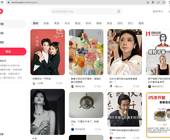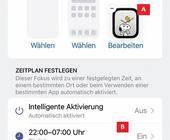Android-Tipp
22.01.2021, 10:10 Uhr
Threema: QR-Code anzeigen und scannen – so gehts
Der QR-Code soll zum Bestätigen der Identität oder einfachen Hinzufügen eines Kontakts dienen. So rufen Sie den eigenen Code auf und scannen jenen von Freunden und Familie.
Kürzlich erklärte Online PC in diesem Tipp, was die farbigen Punkte beim Schweizer Messenger bedeuten. Die farbigen Punkte informieren Threema-Nutzerinnen und -Nutzer über die Vertrauensstufe eines Kontaktes. Nur wer bei einem realen Treffen via QR-Code in der App den öffentlichen Schlüssel einer Person scannt, kann ihn so verifizieren. Anschliessend werden neben diesem Kontakt drei güne Punkte angezeigt.
Ausserdem ist der QR-Code eine bequeme Art, bei einem Treffen Personen als Kontakte hinzuzufügen, ohne deren IDs abtippen zu müssen.
Ihren eigenen QR-Code anzeigen (Android):
- Tippen Sie in der App oben links auf Ihr Profil-Foto. Sie sehen nun Ihre Threema-ID, einen QR-Code sowie zwei Schaltflächen ID scannen und Mein Profil. Tippen Sie auf den QR-Code, um ihn zu vergrössern, damit ihn jemand anderes bequem scannen kann
- Alternativ: Gehen Sie zum Tab Mein Profil. Hier findet sich der QR-Code ein wenig klein ganz oben, rechts von Ihrer Threema-ID.
Hinweis: Bei iPhones sollte es ähnlich sein und heisst vermutlich Mein Profil.
QR-Code scannen (Android):
Tippen Sie in der App oben links auf Ihr Profil-Foto.
Nun wählen Sie die Schaltfläche ID scannen.
Halten Sie Ihr Smartphone mit dem Barcode-Suchfenster über das Handy des Gegenübers, wo der Threema-ID-QR-Code geöffnet ist.
Hinweis: Bei iPhones sollte es ähnlich sein und heisst vermutlich Meine ID und dort sollte sich ein Kamera-Symbol befinden. Zu den Threema-FAQ gehts hier.
(Dieser Tipp erschien erstmals im Juni 2019 und wurde am 22. Januar 2021 aktualisiert.)